msvcr110 がないとコンピューターがプログラムを実行できない問題を解決する
多くのユーザーは、コンピュータ上でプログラムを実行するときに、常にさまざまな問題に遭遇します。一部のユーザーは、特定のプログラムを実行すると、システムから「プログラムを実行できません。コンピュータに msvcr110 が見つからないというメッセージが表示され、何が起こっていますか?」というメッセージが表示されると報告しました。プログラムが実行できないときは?どうやって解決すればいいでしょうか?以下では、プログラムを実行できず、コンピューターに msvcr110 が存在しないというメッセージが表示される問題に対処する方法を、編集者が写真とテキストで共有します。
コンピュータを使用する過程で、.dllが見つからない、見つからない、見つからないなど、さまざまな問題が発生することがよくあります。この状況が発生しても心配する必要はありません。不足している dll ファイルを記録して、解決策を見つけてください。それでは、プログラムが実行できず、msvcr110.dll がコンピュータにないというメッセージが表示された場合はどうすればよいでしょうか。以下では、エディターはプログラムを実行できず、コンピューターに msvcr110 が見つからないというメッセージが表示される問題の解決策を紹介します。
プログラムを実行できず、コンピュータに msvcr110 が存在しないというメッセージが表示されます。解決方法
まず、ブラウザを開いて http://www.microsoft と入力します。ブラウザのアドレス バーにある com/zh-CN/download/details.aspx?id=30679 この URL は、関連プログラムをダウンロードするために使用されます。
開いたら、「言語の選択」で「簡体字中国語」を選択し、右側の「ダウンロード」ボタンをクリックします。
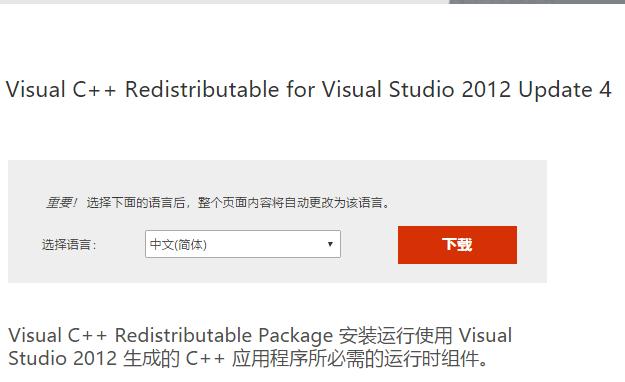
msvcr 図-1
この時点で、ダウンロードするように求めるプログラムの選択がポップアップ表示されます。著者はここです 著者のシステムは 64 ビット システムであるため、選択は 64 ビットです。必要に応じて対応する選択を行うことができます。正しいものを選択する必要があることを忘れないでください。選択後、[次へ] をクリックします。
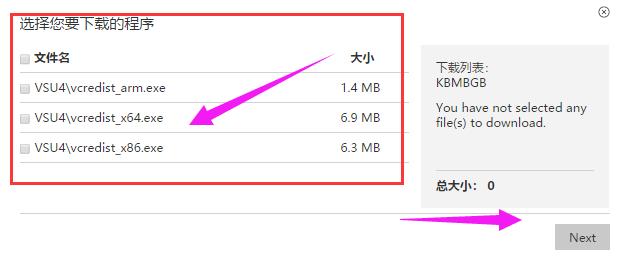
Computer Diagram-2
次に、ダウンロードしてくれたことに感謝するページが表示され、プログラムもダウンロードの開始 あ、はは、ファイルは大きくないので、すぐにダウンロードされます。
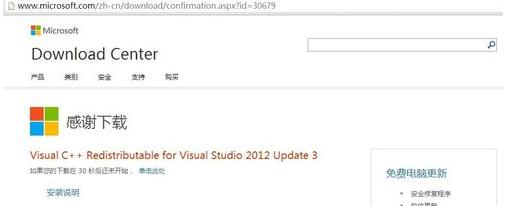
dll 図-3
ダウンロードしたファイルを見つけて実行すると、使用許諾契約のインターフェイスが表示されます。プログラムをインストールするためのこれらの契約に同意したことを示すために、「ライセンス条項と条件に同意します」の前にチェックマークを付けて、「インストール」をクリックします。
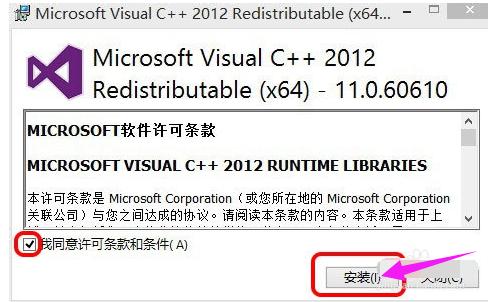
コンピュータ図-4
プログラムをインストール中です。インストールの進行状況を示すプロンプトが表示されます。ゆっくりお待ちください。 。 素早く。
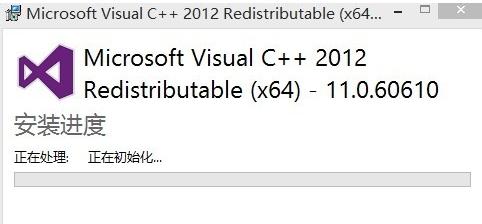
dll 図-5
インストールが完了すると、このインターフェイスにプロンプトが表示されます。私たちがそれを成功に導いたことを私たちに伝えます。
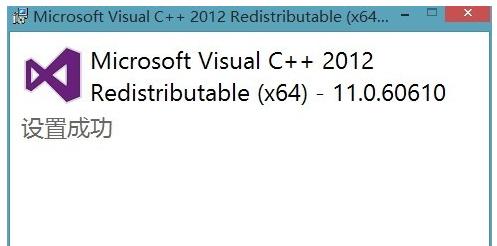
プログラムを実行できません 図-6
上記は、プログラムを実行できない場合の処理のヒントです。コンピューターに msvcr110 が存在しないことを示すプログラムが表示されます。
以上がmsvcr110 がないとコンピューターがプログラムを実行できない問題を解決するの詳細内容です。詳細については、PHP 中国語 Web サイトの他の関連記事を参照してください。

ホットAIツール

Undresser.AI Undress
リアルなヌード写真を作成する AI 搭載アプリ

AI Clothes Remover
写真から衣服を削除するオンライン AI ツール。

Undress AI Tool
脱衣画像を無料で

Clothoff.io
AI衣類リムーバー

AI Hentai Generator
AIヘンタイを無料で生成します。

人気の記事

ホットツール

メモ帳++7.3.1
使いやすく無料のコードエディター

SublimeText3 中国語版
中国語版、とても使いやすい

ゼンドスタジオ 13.0.1
強力な PHP 統合開発環境

ドリームウィーバー CS6
ビジュアル Web 開発ツール

SublimeText3 Mac版
神レベルのコード編集ソフト(SublimeText3)

ホットトピック
 7360
7360
 15
15
 1628
1628
 14
14
 1353
1353
 52
52
 1265
1265
 25
25
 1214
1214
 29
29
 Nvgpucomp64.dll は Windows PC ゲームをクラッシュさせます。
Mar 26, 2024 am 08:20 AM
Nvgpucomp64.dll は Windows PC ゲームをクラッシュさせます。
Mar 26, 2024 am 08:20 AM
Nvgpucomp64.dll が原因でゲームが頻繁にクラッシュする場合は、ここで提供される解決策が役立つ可能性があります。この問題は通常、グラフィック カード ドライバーが古いか破損していること、ゲーム ファイルが破損していることなどが原因で発生します。これらの問題を修正すると、ゲームのクラッシュに対処するのに役立ちます。 Nvgpucomp64.dll ファイルは、NVIDIA グラフィックス カードに関連付けられています。このファイルがクラッシュすると、ゲームもクラッシュします。これは通常、LordsofttheFallen、LiesofP、RocketLeague、ApexLegends などのゲームで発生します。 N の場合、Nvgpucomp64.dll が Windows PC 上のゲームをクラッシュさせる
 2024 CSRankings 全国コンピュータ サイエンス ランキングが発表されました! CMUがリストを独占、MITはトップ5から外れる
Mar 25, 2024 pm 06:01 PM
2024 CSRankings 全国コンピュータ サイエンス ランキングが発表されました! CMUがリストを独占、MITはトップ5から外れる
Mar 25, 2024 pm 06:01 PM
2024CSRankings 全国コンピューターサイエンス専攻ランキングが発表されました。今年、米国の最高のCS大学のランキングで、カーネギーメロン大学(CMU)が国内およびCSの分野で最高の大学の一つにランクされ、イリノイ大学アーバナシャンペーン校(UIUC)は6年連続2位となった。 3位はジョージア工科大学。次いでスタンフォード大学、カリフォルニア大学サンディエゴ校、ミシガン大学、ワシントン大学が世界第4位タイとなった。 MIT のランキングが低下し、トップ 5 から外れたことは注目に値します。 CSRankings は、マサチューセッツ大学アマースト校コンピューター情報科学部のエメリー バーガー教授が始めたコンピューター サイエンス分野の世界的な大学ランキング プロジェクトです。ランキングは客観的なものに基づいています
 リモート デスクトップがリモート コンピュータの ID を認証できない
Feb 29, 2024 pm 12:30 PM
リモート デスクトップがリモート コンピュータの ID を認証できない
Feb 29, 2024 pm 12:30 PM
Windows リモート デスクトップ サービスを使用すると、ユーザーはコンピュータにリモート アクセスできるため、リモートで作業する必要がある人にとっては非常に便利です。ただし、ユーザーがリモート コンピュータに接続できない場合、またはリモート デスクトップがコンピュータの ID を認証できない場合、問題が発生する可能性があります。これは、ネットワーク接続の問題または証明書の検証の失敗が原因である可能性があります。この場合、ユーザーはネットワーク接続をチェックし、リモート コンピュータがオンラインであることを確認して、再接続を試行する必要がある場合があります。また、リモート コンピュータの認証オプションが正しく構成されていることを確認することが、問題を解決する鍵となります。 Windows リモート デスクトップ サービスに関するこのような問題は、通常、設定を注意深く確認して調整することで解決できます。時間または日付の違いにより、リモート デスクトップはリモート コンピューターの ID を確認できません。計算を確認してください
 修正: Microsoft Teams エラー コード 80090016 コンピューターのトラステッド プラットフォーム モジュールが失敗しました
Apr 19, 2023 pm 09:28 PM
修正: Microsoft Teams エラー コード 80090016 コンピューターのトラステッド プラットフォーム モジュールが失敗しました
Apr 19, 2023 pm 09:28 PM
<p>MSTeams は、チームメイトや同僚とコミュニケーション、チャット、通話を行うための信頼できるプラットフォームです。 MSTeam のエラー コード 80090016 と「コンピュータのトラステッド プラットフォーム モジュールに障害が発生しました」というメッセージ</strong>により、ログインが困難になる場合があります。エラー コードが解決されるまで、アプリではログインできません。 MS Teams またはその他の Microsoft アプリケーションを開いているときにこのようなメッセージが表示された場合は、この記事で問題を解決することができます。 </p><h2&
 コンピューターのeとは何ですか
Aug 31, 2023 am 09:36 AM
コンピューターのeとは何ですか
Aug 31, 2023 am 09:36 AM
コンピューターの「e」は科学表記記号です。文字「e」は科学表記の指数区切り記号として使用され、「10 乗する」という意味です。科学表記では、数値は通常 M × と書きます。 10^E。M は 1 ~ 10 の数値で、E は指数を表します。
 CoreMessaging.dll ファイルが Windows システム ディレクトリに見つからない問題の分析
Feb 11, 2024 pm 11:42 PM
CoreMessaging.dll ファイルが Windows システム ディレクトリに見つからない問題の分析
Feb 11, 2024 pm 11:42 PM
多くのユーザーは、コンピューターを使用してゲームをプレイするときに、coremessaging.dll が見つからないというメッセージが表示されます。多くのユーザーは、ソフトウェアまたはゲームに問題があるとすぐに考えると思います。実際には、そうではありません。コンピューターに dll ファイルがありません。ユーザーは coremessaging.dll ファイルをダウンロードできます。このサイトでは、Windows システム ディレクトリに CoreMessaging.dll ファイルが存在せず、見つからないという問題の分析をユーザーに注意深く紹介します。 Windows システム ディレクトリに CoreMessaging.dll ファイルが存在せず、見つからない問題の分析 1. CoreMessaging.dll ファイルをダウンロードします。 2.
 コンピューターCUってどういう意味ですか?
Aug 15, 2023 am 09:58 AM
コンピューターCUってどういう意味ですか?
Aug 15, 2023 am 09:58 AM
コンピュータにおける cu の意味は文脈によって異なります: 1. コンピュータの中央プロセッサにあるコントロール ユニット、CU はコンピューティング プロセス全体の調整と制御を担当するコンポーネントです; 2. グラフィック プロセッサなどのコンピューティング ユニット加速プロセッサ。CU は、並列コンピューティング タスクを処理するための基本ユニットです。
 このコンピュータではグループ ポリシー オブジェクトを開けません
Feb 07, 2024 pm 02:00 PM
このコンピュータではグループ ポリシー オブジェクトを開けません
Feb 07, 2024 pm 02:00 PM
コンピュータを使用しているときに、オペレーティング システムが誤動作することがあります。今日私が遭遇した問題は、gpedit.msc にアクセスすると、正しいアクセス許可がない可能性があるためグループ ポリシー オブジェクトを開けないというメッセージがシステムから表示されることでした。このコンピュータ上のグループ ポリシー オブジェクトを開けませんでした。解決策: 1. gpedit.msc にアクセスすると、アクセス許可がないため、このコンピュータ上のグループ ポリシー オブジェクトを開けないというメッセージが表示されます。詳細: システムは指定されたパスを見つけることができません。 2. ユーザーが閉じるボタンをクリックすると、次のエラー ウィンドウがポップアップ表示されます。 3. ログ レコードをすぐに確認し、記録された情報を組み合わせて、問題が C:\Windows\System32\GroupPolicy\Machine\registry.pol ファイルにあることを確認します。




